Os usuários no Windows 10 Pro Edition podem usar a ferramenta interna do BitLocker para criptografar seus dados. Além de unidades internas e unidades USB externas, o BitLocker também pode criptografar cartões SD.
Como apontado anteriormente, o recurso de criptografia do BitLocker existe apenas nas edições Pro e acima do Windows 10. Se você estiver no Windows 10 Home, poderá usar ferramentas de terceiros para criptografar seus dados.
NOTA: O cartão SD deve ser formatado usando o sistema de arquivos NTFS, FA32, FAT16 ou exFAT para criptografar usando o BitLocker.
Método 1 - criptografando o cartão SD
Método 2 - descriptografar o cartão SD
Criptografar cartões SD usando o BitLocker no Windows 10
Passo 1: Abra este PC . Clique com o botão direito do mouse no cartão SD que deseja criptografar usando o BitLocker e clique em Ativar a opção BitLocker .

Etapa 2: Você receberá a seguinte tela. Marque a caixa Usar uma senha para desbloquear a unidade . Se você tiver um cartão inteligente, poderá usá-lo selecionando Usar meu cartão inteligente para desbloquear a opção de unidade. A maioria dos usuários não possui cartões inteligentes. Então, estamos usando a senha para criptografar o cartão SD neste guia.
Se você não sabe o que é cartão inteligente, visite esta página do Microsoft TechNet para conhecer o cartão inteligente em detalhes.
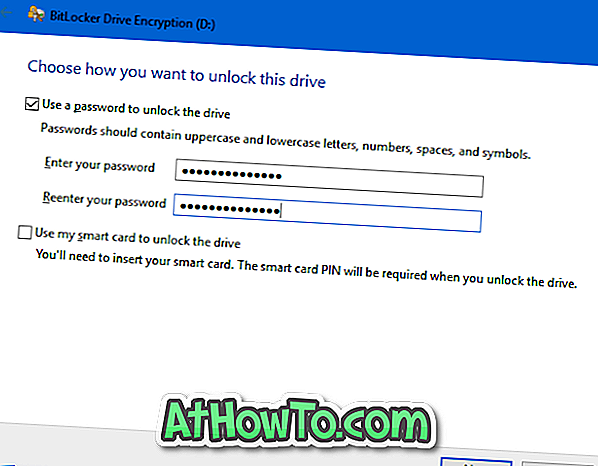
Digite uma senha e digite novamente o mesmo. Recomendamos que você defina uma senha forte, mas também lembre-se dessa senha, a menos que planeje armazenar a chave de recuperação (mais sobre isso na próxima etapa) em algum lugar em seu PC ou em qualquer outro local.
Clique no botão Next para prosseguir.
Passo 3: Aqui, você terá opções para salvar a chave de recuperação que poderá usar se esquecer sua senha ou perder o cartão inteligente. Você pode usar a chave de recuperação para acessar seu cartão SD e seus dados. Selecione uma dessas opções e siga as instruções na tela para salvar a chave.
Se você escolher a conta da Microsoft, precisará inserir o endereço de e-mail e a senha da sua conta da Microsoft.
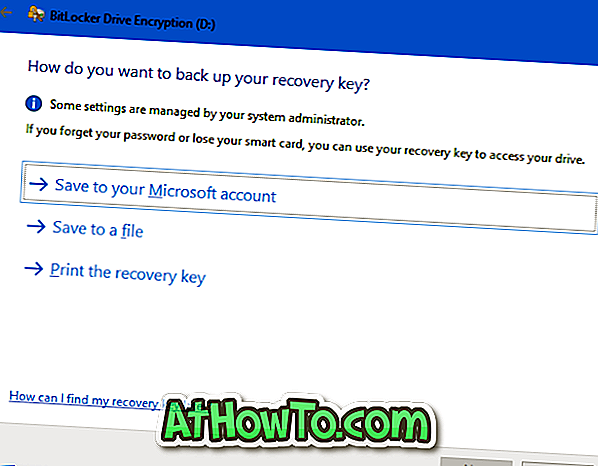
Clique no botão Next .
Etapa 4: Agora, você precisará escolher entre as duas opções a seguir:
# Criptografar somente o espaço em disco usado
# Criptografar toda a unidade
Recomendamos criptografar toda a unidade.
Selecione uma opção e clique no botão Avançar .
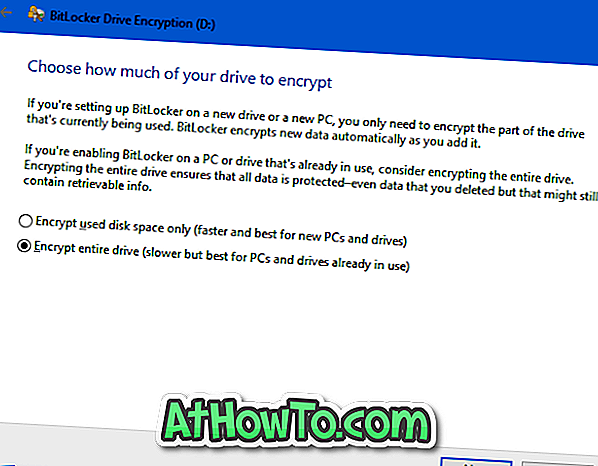
Etapa 5: Finalmente, quando você visualizar a tela a seguir, selecione a opção Modo compatível e clique no botão Avançar .
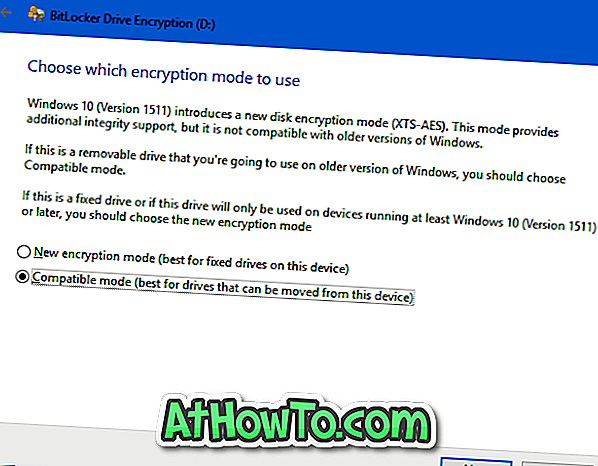
Etapa 6: Clique no botão Iniciar criptografia para começar a criptografar seu cartão SD. Dependendo do tamanho da unidade e do tamanho dos dados, pode levar algumas horas para concluir a criptografia.
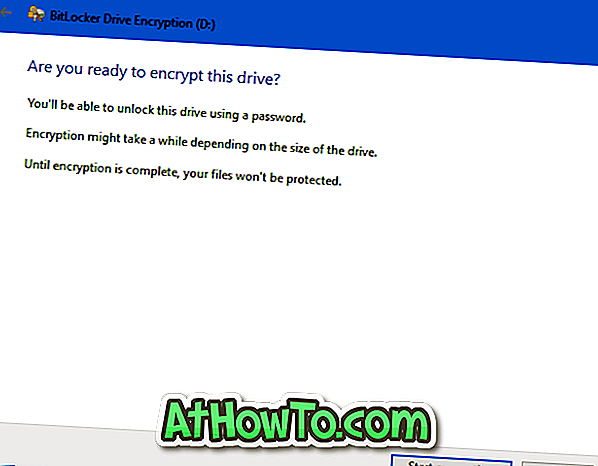
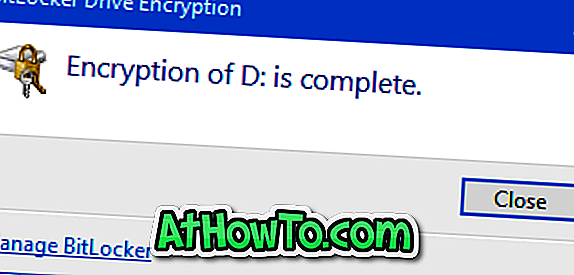
Para descriptografar o cartão SD e remover a senha
Passo 1: Insira o cartão SD no slot e abra a janela Este PC . Clique com o botão direito do mouse no cartão SD e, em seguida, clique em Gerenciar BitLocker .
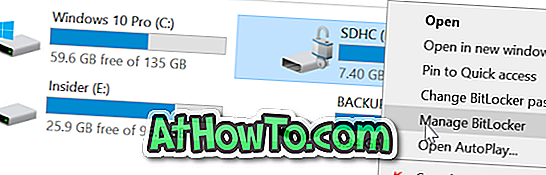
Etapa 3: na seção Unidades de dados removíveis - BitLocker To Go, o cartão SD criptografado será exibido. Clique em Desativar a opção BitLocker ao lado dela.

Etapa 4: Quando você obtiver a caixa de diálogo de confirmação, clique em Desativar o botão BitLocker para começar a descriptografar o cartão SD. Assim como a criptografia, descriptografar o cartão também pode levar horas.

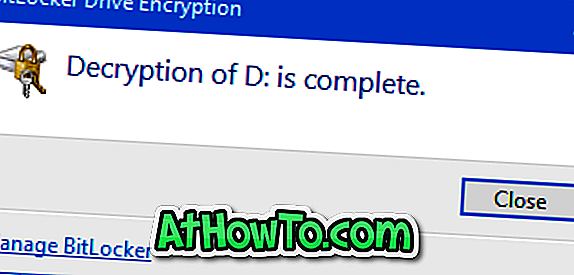
Boa sorte!













